当您遇到电脑开机但显示器不亮的情况时,确实可能会让人感到焦虑。不过不用担心,这其实是一个相对常见的问题,通常可以通过一些简单的排查步骤来解决。下面,我将一步步指导您如何诊断并尝试修复这一问题。

1、检查电源和连接线
第一步:确保电脑和显示器都已正确连接到电源,并且电源开关已经打开。有时候,问题可能仅仅是由于电源线松动或未插好造成的。
第二步:检查电脑与显示器之间的视频连接线(如HDMI、VGA或DisplayPort线)是否牢固连接。尝试拔下后重新插入,确保接触良好。同时,确认使用的线缆没有损坏。

2、调整显示器设置
第三步:如果显示器有电源指示灯,观察其颜色和状态。某些显示器在没有信号输入时会显示特定的指示灯颜色。您可以尝试按显示器上的菜单按钮,检查是否有屏幕显示,这有助于判断显示器本身是否有问题。
第四步:部分显示器有输入源选择功能,确保选择了正确的输入通道(例如HDMI 1、VGA等),这通常通过显示器上的按钮进行切换。

3、更新电脑驱动
第五步:软件问题也可能导致显示器不亮。这包括操作系统故障、驱动程序问题等。例如,操作系统损坏或系统文件丢失、显卡驱动程序不兼容或出现冲突等都可能导致屏幕无法正常显示。重新开机后,可以通过专业的驱动管理软件“驱动人生”自动快捷扫描并修复电脑驱动问题。具体操作步骤如下:

①、安装并打开“驱动人生”软件,切换到“驱动管理”界面然后点击立即扫描;
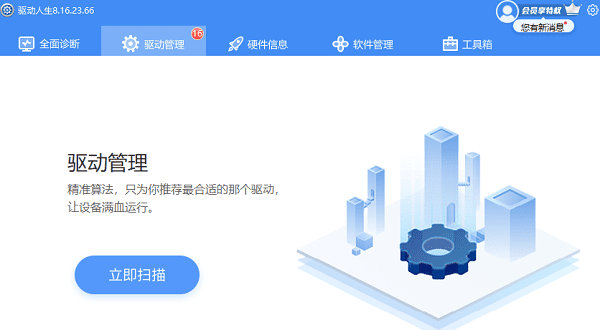
②、根据软件扫描结果找到驱动问题进行安装更新便可以。
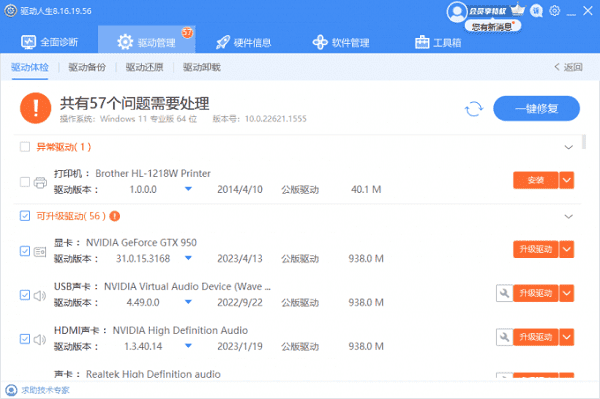
4、重启电脑及硬件重置
第六步:尝试重启电脑,有时候一次简单的重启就能解决很多问题。
第七步:如果重启无效,可以尝试硬件重置。关闭电脑和显示器,断开所有连接线,等待几分钟后再重新连接并开机,这样做可以清除一些临时性的硬件错误状态。
5、安全模式与BIOS检查
第八步:如果上述步骤均无法解决问题,尝试进入电脑的安全模式。通常在开机时反复按F8(不同电脑可能使用其他键,具体请参考您的电脑手册)可进入高级启动选项,选择安全模式启动。如果在安全模式下显示器能正常工作,那么可能是驱动程序或软件冲突导致的问题。
第九步:如果连安全模式也无法进入,考虑检查BIOS设置。在启动时按特定键(通常是Del、F2或F10)进入BIOS,查看显示设置是否正确,尽管这种情况较少见。
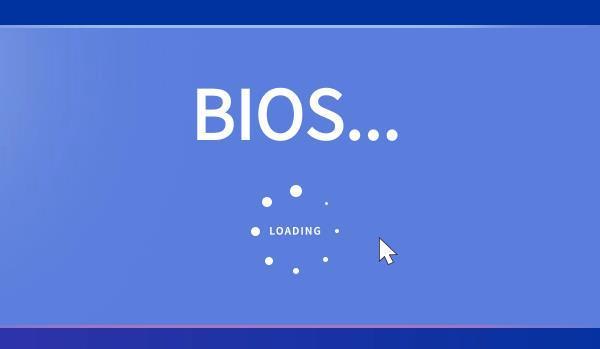
6、寻求专业帮助
第十步:如果以上所有步骤都无法解决问题,那么可能涉及到硬件故障,比如显卡、内存条或是显示器本身的问题。这时,建议联系电脑制造商的技术支持,或者携带电脑及显示器到专业的维修店进行检查。
记住,解决问题的过程可能需要一定的耐心,逐步排除各种可能性。希望上述步骤能帮助您顺利解决电脑开机显示器不亮的问题。如果遇到网卡、显卡、蓝牙、声卡等驱动的相关问题都可以下载“驱动人生”进行检测修复,同时驱动人生支持驱动下载、驱动安装、驱动备份等等,可以灵活的安装驱动。



